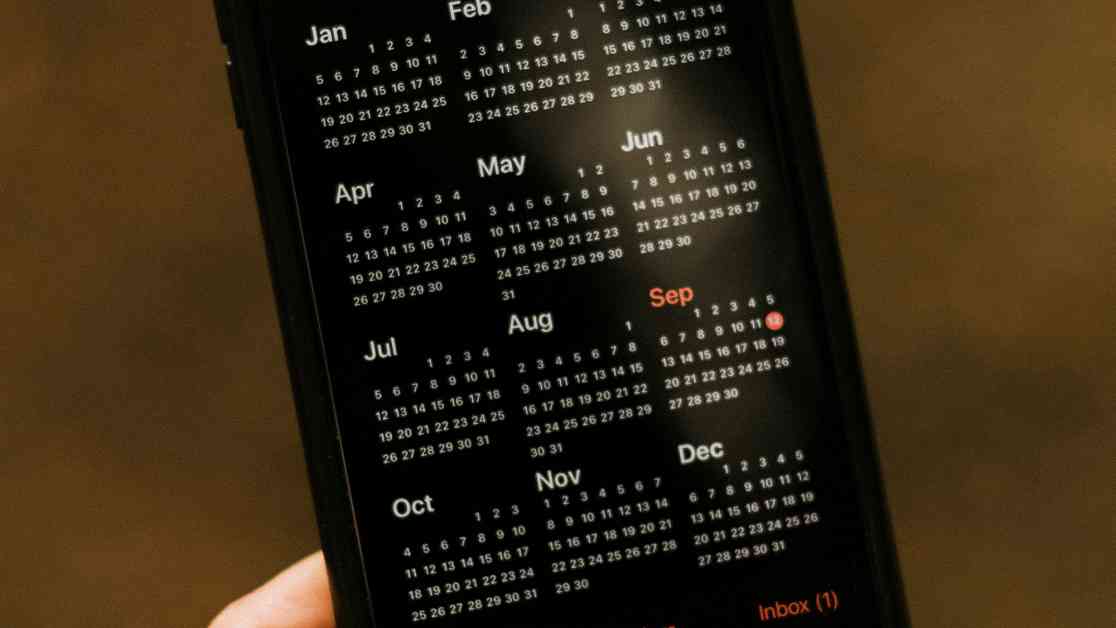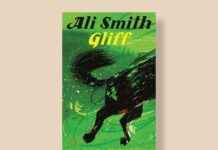Apple Takviminden Daha Fazla Verim Almanın 11 İpucu
Apple Takvimi uygulamasında keşfedilecek çok şey var. iPhones, iPads, Apple Watch’lar ve Mac’ler için uzun süredir kullanılan bu yazılım, işi basit ve gösterişsiz bir şekilde hallediyor. Ancak Apple Takvimi’ne biraz daha derinlemesine bakarsanız, beklediğinizden daha fazla özellik ve seçenek bulabilirsiniz.
Tatil etkinliklerini ve doğum günlerini takip etmekten, hatırlatmaları ve kalkış saatlerini yönetmeye kadar, Apple Takvimini daha kullanışlı hale getirmenin birçok yolu var. İşte henüz kullanmadığınız bazı favori özelliklerimiz.
Hatırlatmaları yönetin
Apple Takvimi son zamanlarda hatırlatmaları yönetme yeteneği kazandı, böylece iki farklı uygulama arasında sürekli geçiş yapmanıza gerek kalmaz. Bir hatırlatıcı oluşturmak için, mobil cihazınızda + (artı) düğmesine dokunun veya tıklayın, ardından Hatırlatıcı’yı (mobil cihazda) veya Yeni Hatırlatıcı’yı (macOS’ta) seçin.
Ne zaman çıkmanız gerektiğini hesaplayın
Bir etkinlik oluştururken veya düzenlerken, bir konum girmeniz gerektiğini göreceksiniz: Bunun nedeni, zamanında varmak için çıkmak gerektiğinde bir bildirim almanızdır. Seyahat süresini manuel olarak da Travel time alanına girebilirsiniz.
Tatil takvimlerini görüntüleyin
Tatil etkinliklerini (Başkanlar Günü veya gün ışığı tasarrufu zamanı geçişleri gibi) kendiniz hatırlamaya çalışmak yerine, takvimleri içe aktarabilirsiniz – hatta farklı ülkeler için tatil takvimlerini içe aktarabilirsiniz, eğer dünyanın o bölgelerinde aileniz veya meslektaşlarınız varsa.
iOS veya iPadOS’ta Apple Takvimi kullanıyorsanız, Takvimler > Takvim Ekle > Tatil Takvimi Ekle’ye dokunun. macOS’ta ise Dosya > Yeni Tatil Takvimi’ne tıklayın. Bu takvimler, kurduğunuz diğer takvimler gibi gösterilmeli veya gizlenmelidir.
Haftanın başlangıç gününü değiştirin
Bazı insanlar takvim haftalarını Pazartesi gününden başlatmayı severken, diğerleri Pazar gününden başlatmayı tercih eder. Apple Takviminde bu tercihinizi Ayarlar > Uygulamalar > Takvim > Haftayı Başlangıç yapabilirsiniz (iOS ve iPadOS) veya Takvim > Ayarlar > Genel > Haftayı Başlangıç yapabilirsiniz (macOS).
Etkinlikleri kopyalayın ve çoğaltın
Yeni bir olay oluştururken mevcut olanlara çok benzeyen yeni olayları oluşturmak için zaman harcamanıza gerek yok: iOS veya iPadOS’ta bir olaya uzun basarak, macOS’ta bir olaya sağ tıklayarak, olayları kopyalama veya çoğaltma seçeneklerine sahip olursunuz. Bu klonlanmış olaylar daha sonra gerektiği gibi düzenlenebilir.
Kişilerinize doğum günleri ekleyin
Arkadaşınızın veya akrabanızın doğum gününü bir daha kaçırmayın: Apple Kişiler uygulamasındaki kişiler için doğum günü alanını doldurursanız, bu doğum günleri daha sonra Apple Takviminde, yaş eklendiği bir şekilde görünür. Bir doğum günü etkinliğine dokunarak ilgili girişe Kişiler’de ulaşabilirsiniz.
Siri ile olaylar oluşturun
Yeni bir olay oluştururken Siri’yi ihmal etmeyin: El ile her şeyi yazmaktan çok daha hızlı olabilir. Mobil ve masaüstünde Siri’ye yeni bir takvim olayı oluşturmak istediğinizi söyleyin ve ayrıntılar için yönlendirileceksiniz.
Diğer takvimleri içe aktarın
Apple Takvimi, diğer uygulamalarda oluşturduğunuz takvimlere de erişebilir (örneğin Google Takvimi gibi). iOS ve iPadOS’ta Ayarlar > Uygulamalar > Takvim > Takvim Hesapları > Hesap Ekle’ye dokunun; macOS’ta ise Takvim > Hesaplar > Hesap Ekle’yi seçin.
Uzman görüşleri ve ek değer sağlayın: Sadece gerçekleri aktarmayın – daha da ileri giderek uzman yorumlar, derinlemesine analiz veya ek bağlam sunarak makaleyi zenginleştirin. Bu, makaleyi yükselterek okuyucuya bilgilendirici ve değerli bir deneyim sunar.